Abaqus嵌入Cohesive单元插件POLARIS_INSERTCOHELEM使用说明书
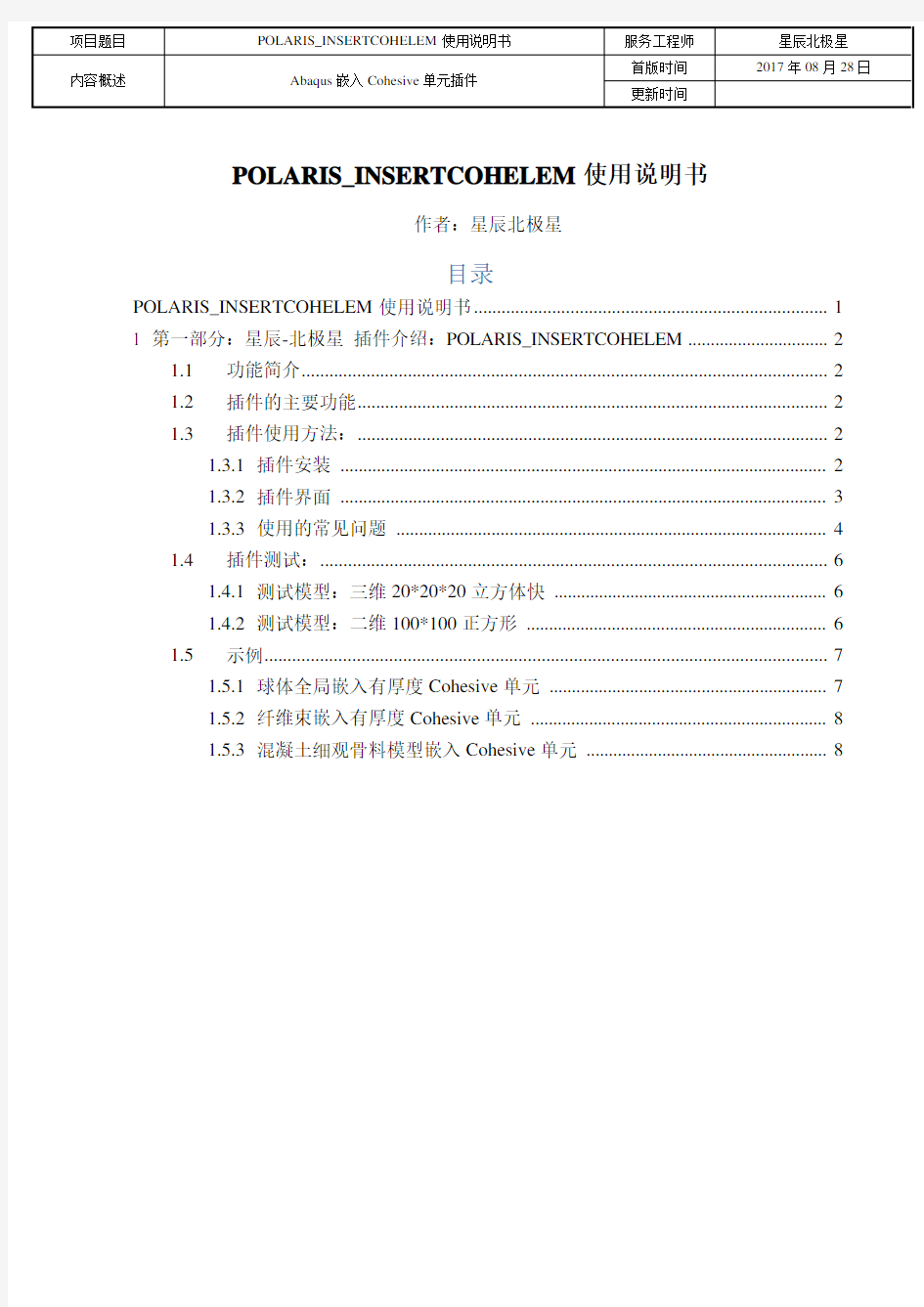

POLARIS_INSERTCOHELEM使用说明书
作者:星辰北极星
目录
POLARIS_INSERTCOHELEM使用说明书 (1)
1 第一部分:星辰-北极星插件介绍:POLARIS_INSERTCOHELEM (2)
1.1功能简介 (2)
1.2插件的主要功能 (2)
1.3插件使用方法: (2)
1.3.1插件安装 (2)
1.3.2插件界面 (3)
1.3.3使用的常见问题 (4)
1.4插件测试: (6)
1.4.1测试模型:三维20*20*20立方体快 (6)
1.4.2测试模型:二维100*100正方形 (6)
1.5示例 (7)
1.5.1球体全局嵌入有厚度Cohesive单元 (7)
1.5.2纤维束嵌入有厚度Cohesive单元 (8)
1.5.3混凝土细观骨料模型嵌入Cohesive单元 (8)
1第一部分:星辰-北极星插件介绍:POLARIS_INSERTCOHELEM 1.1功能简介
POLARIS-INSERTCOHELEM是星辰北极星团队开发的一款Abaqus插件,用于实体单元之间嵌入Cohesive单元功能,可实现复杂多裂缝的研究。拓展软件原有功能,可实现全局、局部的零厚度或有厚度Coehsive单元的嵌入,可大大节约使用者的时间,提高工作效率。
1.2插件的主要功能
1)支持二维(三角形、四边形单元)、三维(六面体、楔形体、四面体单元)实体单元之间嵌入Cohesive单元层;
2)嵌入方式多样化,支持全局单元面、全局几何面、Set集合、手选几何面和手选单
元面五种嵌入区域;
3)支持零厚度和非零厚度Cohesive单元嵌入,(四面体单元除外);
4)支持渗流和非渗流Cohesive单元嵌入,可实现复杂缝网压裂模拟。
1.3插件使用方法:
1.3.1插件安装
1、请解压插件包,生成一文件夹与本安装说明;
2、打开我的电脑,并在文件路径处输入:%homepath%\abaqus_plugins
3、将解压完成的文件夹放置到此路径下;
4、重启Abaqus软件,在窗口的工具条中将新增工具条,点击图标即可激活插件。
5、第一次点击应用会弹出注册窗口,如下:
6、请将注册码发送给开发者获取密钥,注册成功后可以正常使用了。
1.3.2插件界面
工具条中单击按钮将弹出POLARIS_INSERTCOHELEM界如下:
Video Introduction按钮:点击后可以跳转到视频介绍链接,请在联网状态下点击,否则无法观看。
Part区块:选择需要嵌入的部件(Part)和部件(Part)所在的模型(Model)。
Region Types区块:选择嵌入区域的类型,目前支持五种:
1)All ElemSurfs:所有单元之间均嵌入Cohesive单元;
2)ElemSufs of Set:Set集合内部所有单元面之间嵌入Cohesive单元;
3)All GeoFaces:所有内部几何面上嵌入Cohesive单元;
4)Select GeoFaces:手动选择几何面,嵌入Cohesive单元;
5)Select ElemSurfs:手动选择单元面,嵌入Cohesive单元。
Control Parameters区块:设置嵌入Cohesive单元的尺寸和网格类型:
1)Thickness of Cohesive:设置嵌入Cohesive单元的法向厚度,默认为零,且只有在
Abaqus2016以上版本才能被激活,否则为失效状态。
2)Add Pore Pressure Nodes:是否嵌入孔压节点,勾选上后,将嵌入COH*D*P渗流
单元,否则嵌入COH*D*无渗流单元
用户选择嵌入的部件、区域类型、控制参数以后点击OK或APPL Y可激活嵌入程序,在Abaqus信息提示框中将提示嵌入的进度和嵌入单元的基本情况,如下图所示:
1.3.3使用的常见问题
1、嵌入失败,提示“No Part be selected”。表示用户未指定部件名称,请在Part区块的Part选型中选择所需嵌入的Part名称。
2、嵌入失败,提示“No face be selected.”。表示Region Types选择为Select GeoFaces时,但未从窗口中选择合适的集合面,请点击后方选择按钮,并从窗口中选择合适的部件几何面。
3、嵌入失败,提示“No ElemSurf be selected.”。表示Region Types选择为Select ElemFaces 时,但未从窗口中选择合适的集合面,请点击后方选择按钮,并从窗口中选择合适的部件单元面。
4、嵌入失败,提示“No Sets be selected.”。表示用户未指定部件名称,请在Part区块的Part选型中选择所需嵌入的Part名称。
5、嵌入失败,提示“Cohesive Thickness must >= 0.”。表示用户设定的Cohesive单元层厚度无效,需要大于等于0。
6、嵌入失败,提示“part:[PartName] hasn't be meshed!”。表示用户设定的Part部件未进行网格划分,请先划分网格后提交嵌入。
7、嵌入失败,提示“part:[PartName] don't have GeoFaces!”。表示用户设定嵌入模式为全局几何面,但Part部件不包含几何面信息,请重新选择部件或划分方法。
8、嵌入失败,提示“Element:[Label] type is [ElementType], It’s invalid!”。表示用户设定的Part部件内部存在无效的单元类型,请重新支配单元类型或选择其他部件。目前支持一阶实体单元包含:'CPE4','CPS4','CAX4','CPE3','CPS3','CAX3','C3D8','C3D6','C3D4',开始的单元类型。
9、嵌入失败,提示“Element:[Label] type is [Type], Thickness of Cohesive must be Zero!”。表示用户设定的Part部件内存在四面体网格,此时Cohesive单元层厚度需要指定为0,否则报错。
1.4插件测试:
测试电脑:CPU主频2.5GHz,内存8G 1333MHz
1.4.1测试模型:三维20*20*20立方体快
1.4.2测试模型:二维100*100正方形
1.5示例
1.5.1球体全局嵌入有厚度Cohesive单元
绿色部分:原有实体单元,创建BaseElements集合
红色部分:几何面位置处的Cohesive单元层,创建CoheElem-1集合蓝色部分:非几何面位置处的Cohesive单元层,创建CoheElem-2集合
1.5.2纤维束嵌入有厚度Cohesive单元
部件通过刨切产生内部几何面,嵌入方法选择全部几何面的形式进行嵌入,可实现方形纤维之间嵌入cohesive单元层。
1.5.3混凝土细观骨料模型嵌入Cohesive单元
混凝土细观分析中,经常需要模拟砂浆、骨料以及二则的界面层,砂浆和界面层强度较低,通常需要分析结构承载下的破坏与失效过程,因此选择左图白色区域,定义集合,仅在集合内嵌入cohesive单元,获得右图所示效果,仅白色区域内嵌入了Cohesive单元。
abaqus安装说明
闲话不说,直接上链接 https://www.360docs.net/doc/04973072.html,/s/122MWa abaqus 6.13对操作系统的新要求: 自abaqus 6.13版本开始,将不再支持windows 的32位操作平台; 同时,也不再支持windows xp和 windows vista操作系统; 安装: 1. Run "Install Abagus Product & Licensing" 2. In SIMULIA FLEXnet License Server window select "Just install the license utilities" NOTE: If you already have SIMULIA FLEXnet License Server for ABAQUS 6.12-3 installed and running you can use it for 6.13-1 too 3. After finishing License Utilities setup copy files "ABAQUS.lic" and "ABAQUS.log" to
超详细Abaqus安装教程
超详细A b a q u s安装教 程 Pleasure Group Office【T985AB-B866SYT-B182C-BS682T-STT18】
Abaqus2017 安装教程 将安装镜像加载至虚拟光驱 以管理员身份运行J:\1下的,保持默认点击下一步。 首先安装的是拓展产品文档,点击“下一步”,选择安装目标,并点击“下一步” 选择文档需要包含的部件,并点击“下一步” 提示程序安装信息足够,点击“安装” 提示SIMULIA 2017文档安装成功,点击“关闭”。 接着会自动弹出Abaqus Simulation Services,修改安装目标地址,并点击“下一步” 选择您需要的部件,并点击“下一步” 检测安装信息足够,点击“安装”, 提示安装成功够点击“关闭” 接来下会自动安装Abaqus Simulation Services CAA API,点击“下一步”, 选择您需要的安装的部件,点击下一步 安装完成后“关闭” 接下来是自动安装 Abaqus CAE 找到安装包里的_SolidSQUAD_文件夹,将里面的License文件复制到Abaqus安装目录里的SIMULIA文件夹里。然后打开License文件夹,改.lic许可证文件的计算机名,同时再新建一个.log日志文件。 粘贴到D:\SIMULIA 下 在License下新建一个文本文档,重命名为 用记事本打开 使用计算机名替换this_host 保存后退出。 以管理员方式打开,点击Config Services,按如下配置 点击Save Service。切换到Start/Stop/Reread选项卡,点击Stop Server,再点击Start Server。下面提示Server Start Successful则配置成功。关闭窗口。 回到Abaqus CAE的安装界面。 在License Server 1 中输入27011@DESKTOP-Q8CNNLR 注:DESKTOP- Q8CNNLR 是计算机的用户名。点击下一步。 点击下一步 修改目录,点击下一步 设置工作空间路径,建议选择较大的硬盘分区。点击“下一步” 信息确认无误开始安装。 点击Continue 提示Abaqus CAE安装完成,点击关闭。 下面是Tosca 2017的安装。根据需求选择安装。 根据需求选择接口 若安装按ANSA可选择路径,没有则直接下一步。 若没有安装Fluent ,取消勾选FLUENT 剩下步骤类似上面。最后点击安装。 最后是 Isight 2017的安装。步骤后之前相同,一直点下一步记忆可以了
清华大学abaqus论坛精华帖
【在luxz (panda) 的大作中提到: 】 : 哪位有什么好办法? : 感觉abaqus自己的前处理用得很不爽 : patran可以么? 我感觉abaqus/cae不错的呀,实体建模颇有pro/e的风格 感觉patran也好不到哪去,太麻烦, 也许patran功能更强一些(要不然也对不起它那硕大的身躯呀), 但对于不是很庞大的模型,根本体现不出来什么优势 : air1大侠,本人给你作广告,为何不可? : 请问:弹塑性矩阵【D]与ddsdde有何联系, : 你用过板壳单元吗? stress=D*stran? d(stress)=ddsdde*d(stran) -- 那应该就是一样的,因为全量理论, Sij=DijklEkl(满足张量求和约定) 即Stress=D*Strain; 而在增量理论中, △S=D*△E(在有限变形中,△其实应该为应力的客观率) -- 似乎不对吧 大变形下此D非彼D 你看过黄克智的固体本构关系这本书么 如果你从全量理论和增量理论的角度上讲 那似乎第一个Digkl就不对 你有第一个式子么 如果有,求导不久完了? : 那应该就是一样的,因为全量理论, : Sij=DijklEkl(满足张量求和约定) : 即Stress=D*Strain; : 而在增量理论中, : △S=D*△E(在有限变形中,△其实应该为应力的客观率) 是啊,大变形下的[D]与普通意义下的[D]在构型上是不一样的,毕竟[D]大是变形历史的函数,而[D]小则不是, 我推导一种新的本构关系, △Sij=Dijkl△Ekl (其中△为Jaumann率) 假设材料一开始就屈服(即屈服面为0) 想用壳单元, : 似乎不对吧 : 大变形下此D非彼D : 你看过黄克智的固体本构关系这本书么 : 如果你从全量理论和增量理论的角度上讲 : 那似乎第一个Digkl就不对
ABAQUS常用技巧归纳(图文并茂).
ABAQUS学习总结 1.ABAQUS中常用的单位制。-(有用到密度的时候要特别注意) 单位制错误会造成分析结果错误,甚至不收敛。 2.ABAQUS中的时间 对于静力分析,时间没有实际意义(静力分析是长期累积的结果)。对于动力分析,时间是有意义的,跟作用的时间相关。 3.更改工作路径 4.对于ABAQUS/Standard分析,增大内存磁盘空间会大大缩短计算 时间;对于ABAQUS/Explicit分析,生成的临时数据大部分是存储在内存中的关键数据,不写入磁盘,加快分析速度的主要方法是提高CPU的速度。 临时文件一般存储在磁盘比较大的盘符下
提高虚拟内存
5.壳单元被赋予厚度后,如何查看是否正确。 梁单元被赋予截面属性后,如休查看是否正确。 可以在VIEW的DISPLAY OPTION里面查看。 6.参考点 对于离散刚体和解析刚体部件,参考点必须在PART模块里面定义。而对于刚体约束,显示休约束,耦合约束可以在PART ,ASSEMBLY,INTERRACTION,LOAD等定义参考点. PART模块里面只能定义一个参考点,而其它的模块里面可以定义很多个参考点。
7.刚体部件(离散刚体和解析刚体),刚体约束,显示体约束 离散刚体:可以是任意的形状,无需定义材料属性,要定义参考点,要划分网格。 解析刚体:只能是简单形状,无需定义材料属性,要定义参考点,不需要划分网格。 刚体约束的部件:要定义材料属性,要定义参考点,要划分网格。显示体约束的部件:要定义材料属性,要定义参考点,不需要要划分网格(ABAQUS/CAE会自动为其要划分网格)。 刚体与变形体比较:刚体最大的优点是计算效率高,因为它在分析作业过程中不参与所在基于单元的计算,此外,在接触分析,如果主面是刚体的话,分析更容易收敛。 刚体约束和显示体约束与刚体部件的比较:刚体约束和显示体约束的优点是去除约束后,就可以立即变为变形体。 刚体约束与显示体约束的比较:刚体约束的部件会参与计算,而显示约束的部件不会参与计算,只是用于显示作用。 8.一般分析步与线性摄动分析步 一般分析步:每个分析步的开始状态都是前一个分析步结束时刻的模型状态; 如果不做修改的话,前一个分析步所施加的载荷,边界条件,约束都会延续到当前的分析步中;所定义的载荷,边界条件以及得到的分析结果都是总量。
abaqus 提取节点坐标参考资料
1、 umat中如何得到单元节点的信息 大家好: 最近在学习umat(standard),因为程序中要用到单元节点的信息,特别是当前增量步的单元各个节点上的节点位移值和节点的整体坐标值。据我所知,UMAT中由abqus主程序传入的STESS,COORDS等值分别是当前积分点上的信息。请大家指点,如何得到当前增量步中积分点所在单元各个节点上信息,特别是节点位移与节点整体坐标。有没有类似STESS,COORDS的变量可以直接传入UMAT中。 谢谢! 望大家出手指点 确实UMAT是在每个material point也就是高斯积分点调用,对于每一增量步,第一次迭代调用两次,以后每步迭代调用一次。所有的操作都是针对material point来说的。COORDS确实只是是当前积分点上的信息。然而,我们可以应用utility subroutine GETPARTINFO来得到此时传入UMAT的节点和单元号,有了节点和单元号当然就知道他们的信息了。 2、 如何输出后处理中部分节点的坐标?谢谢 如果只需要一个节点的坐标的话可以通过Query来得到,但是如果要得到大量的节点坐标就不好弄了。如何才能得到后处理中大量节点的坐标,如下图,我要得到节点150-285的坐标该如何弄啊?多谢各位!!! Re:如何输出后处理中部分节点的坐标?谢谢 建立一个set 然后后处理的时候用python编个程序把节点号码和坐标都读出来 Re:如何输出后处理中部分节点的坐标?谢谢 设置节点SET,使用如下命令: *NODE PRINT, NSET=??, FREQUENCY=?? COORD 到*.dat文件中查看。 Re:如何输出后处理中部分节点的坐标?谢谢 *NODE PRINT, NSET=??, FREQUENCY=?? COORD
本人学习abaqus五年的经验总结-让你比做例子快十倍
第二章 ABAQUS 基本使用方法 [2](pp15)快捷键:Ctrl+Alt+左键来缩放模型;Ctrl+Alt+中键来平移模型;Ctrl+Alt+右键来旋转模型。 ②(pp16)ABAQUS/CAE 不会自动保存模型数据,用户应当每隔一段时间自己保存模型以避免意外丢失。 [3](pp17)平面应力问题的截面属性类型是Solid(实心体)而不是Shell(壳)。 ABAQUS/CAE 推荐的建模方法是把整个数值模型(如材料、边界条件、载荷等)都直接定义在几何模型上。载荷类型Pressure 的含义是单位面积上的力,正值表示压力,负值表示拉力。 [4](pp22)对于应力集中问题,使用二次单元可以提高应力结果的精度。 [5](pp23)Dismiss 和Cancel 按钮的作用都是关闭当前对话框,其区别在于:前者出现在包含只读数 据的对话框中;后者出现在允许作出修改的对话框中,点击Cancel 按钮可关闭对话框,而不保存 所修改的内容。 [6](pp26)每个模型中只能有一个装配件,它是由一个或多个实体组成的,所谓的“实体”(instance) 是部件(part)在装配件中的一种映射,一个部件可以对应多个实体。材料和截面属性定义在部件上,相互作用(interaction)、边界条件、载荷等定义在实体上,网格可以定义在部件上或实体上,对求解过程和输出结果的控制参数定义在整个模型上。 [7](pp26) ABAQUS/CAE 中的部件有两种:几何部件(native part)和网格部件(orphan mesh part)。 创建几何部件有两种方法:(1)使用Part 功能模块中的拉伸、旋转、扫掠、倒角和放样等特征来直 接创建几何部件。(2)导入已有的CAD 模型文件,方法是:点击主菜单File→Import→Part。网格部件不包含特征,只包含节点、单元、面、集合的信息。创建网格部件有三种方法:(1)导入ODB 文件中的网格。(2)导入INP 文件中的网格。(3)把几何部件转化为网格部件,方法是:进入Mesh 功能模块,点击主菜单Mesh→Create Mesh Part。 [8](pp31)初始分析步只有一个,名称是initial,它不能被编辑、重命名、替换、复制或删除。在初始分析步之后,需要创建一个或多个后续分析步,主要有两大类:(1)通用分析步(general analysis step)可以用于线性或非线性分析。常用的通用分析步包含以下类型: —Static, General: ABAQUS/Standard 静力分析 —Dynamics, Implicit: ABAQUS/Standard 隐式动力分析 —Dynamics, Explicit: ABAQUS/ Explicit 显式动态分析 (2)线性摄动分析步(linear perturbation step)只能用来分析线性问题。在ABAQUS/Explicit 中 不能使用线性摄动分析步。在ABAQUS/Standard 中以下分析类型总是采用线性摄动分析步。 —Buckle: 线性特征值屈曲。 —Frequency: 频率提取分析。 —Modal dynamics: 瞬时模态动态分析。 —Random response: 随机响应分析。 —Response spectrum: 反应谱分析。 —Steady-state dynamics: 稳态动态分析。 [9](pp33)在静态分析中,如果模型中不含阻尼或与速率相关的材料性质,“时间”就没有实际的物 理意义。为方便起见,一般都把分析步时间设为默认的 1。每创建一个分析步,ABAQUS/CAE 就会自动生成一个该分析步的输出要求。 [10] (pp34)自适应网格主要用于ABAQUS/Explicit 以及ABAQUS/Standard 中的表面磨损过程 模拟。在一般的ABAQUS/Standard 分析中,尽管也可设定自适应网格,但不会起到明显的作用。 Step 功能模块中,主菜单Other→Adaptive Mesh Domain 和Other→Adaptive Mesh Controls 分别 设置划分区域和参数。 [11](pp37)使用主菜单Field 可以定义场变量(包括初始速度场和温度场变量)。有些场变量与分析步有关,也有些仅仅作用于分析的开始阶段。使用主菜单Load Case 可以定义载荷状况。载荷状况由一系列的载荷和边界条件组成,用于静力摄动分析和稳态动力分析。
CAE有限元分析软件-abaqus介绍资料
Abaqus 模拟真实世界的高级有限元软件
非线性有限元分析技术的领航者Abaqus公司是世界知名的有限元软件公司,成立于1978年,主要业务是非 线性有限元分析软件Abaqus的开发,维护及售后服务。不断吸取最新的分析理论,即计算机技术。领导着全世界非线性有限元的发展,Abaqus软件已经被全球工业界广泛接受,并拥世界最大的非线性力学用户群。Abaqus已经成为国际上最先进的大型通用非线性有限元分析软件。 2005年5月,Abaqus软件公司与世界知名的在产品生命周期管理软件方面拥有先进技术的达索公司合并,并将共同开发新一代的软件分析平台,这标志着制造业统一有限元时代的来临!
Courtesy
功能简介 前后处理 ●模型导入 无缝导入各种主流CAD的模型,如:Catia, Pro/E, UG, AutoCAD, SolidWorks等 CAE与Catia实时相关 ●几何建模 现代化的GUI界面,基于特征化、参数化几何建模 ●网格划分 快速、高质量自动生成六面体、四面体、壳体等网格
●载荷与边界条件 方便施加结构、热、声学、电、流体等载荷及边界条件 ●装配与连接 对多部件的装配提供了方便、快捷、多样的接触和连接方式 ●任务管理和监控 多任务的菜单式管理、实时对分析任务进行监控、远程提交计算任务 ●后处理 将云图、曲线、矢量等以显示、图片、动画的形式输出、还可以显示立体切片、透明及半透明等形式
●用户界面定制 根据用户不同需求进行个性化界面开发、方便用户进行流程化分析 结构分析 ●静态、准静态 各类工程结构、零件及装配件间的强度校核等 ●振动、模态分析 结构固有频率的提取、瞬态响应分析、DDAM、稳态响应分析、随机响应分析、复特征值分析等
(完整)总结Abaqus操作技巧总结(个人),推荐文档
Abaqus操作技巧总结 打开abaqus,然后点击file——set work directory,然后选择指定文件夹,开始建模,建模完成后及时保存,在进行运算以前对已经完成的工作保存,然后点击job,修改inp文件的名称进行运算。切记切 记!!!!!! 1、如何显示梁截面(如何显示三维梁模型) 显示梁截面:view->assembly display option->render beam profiles,自己调节系数。 2、建立几何模型草绘sketch的时候,发现画布尺寸太小了 1)这个在create part的时候就有approximate size,你可以定义合适的(比你的定性尺寸大一倍); 2)如果你已经在sketch了,可以在edit菜单--sketch option ——general--grid更改 3、如何更改草图精度 可以在edit菜单--sketch option ——dimensions--display——decimal更改 如果想调整草图网格的疏密,可以在edit菜单--sketch option ——general——grid spacing中可以修改。 4、想输出几何模型 part步,file,outport--part 5、想导入几何模型? part步,file,import--part 6、如何定义局部坐标系 Tool-Create Datum-CSYS--建立坐标系方式--选择直角坐标系or柱坐标系or球坐标 7、如何在局部坐标系定义载荷
laod--Edit load--CSYS-Edit(在BC中同理)选用你定义的局部坐标系 8、怎么知道模型单元数目(一共有多少个单元) 在mesh步,mesh verify可以查到单元类型,数目以及单元质量一目了然,可以在下面的命令行中查看单元数。 Query---element 也可以查询的。 9、想隐藏一些part以便更清楚的看见其他part,edge等 view-Assembly Display Options——instance,打勾 10、想打印或者保存图片 File——print——file——TIFF——OK 11、如何更改CAE界面默认颜色 view->Grahphic options->viewport Background->Solid->choose the wite colour! 然后在file->save options. 12、如何施加静水压力hydrostatic load --> Pressure, 把默认的uniform 改为hydrostatic。这个仅用于standard,显式分析不支持。 13、如何检查壳单元法向 Property module/Assign/normal 14、如何输出单元体积 set步---whole model ----volume/Tickness/Corrdinate-----EVOL 15、如何显示最大、最小应力 在Visualization>Options>contour >Limits中选中Min/Max:Show Location,同样的方法可以知道具体指定值的位置。 16、如何在Visualization中显示边界条件 View——ODB display option——entity display——show boundary conditions 17、后处理有些字符(图例啊,版本号啊,坐标系啊)不想显示, viewport-viewport annotation option ,选择打勾。同样可以修改这些字体大小、位置等等。
Abaqus(FAQ)-剑桥大学工程系网站
科研中国
https://www.360docs.net/doc/04973072.html, 收集
The ABAQUS FAQ
科研中国·科研新闻 ·科研搜索·科研网址·科研博客·科研论坛·科研文章·科研会议·科研下载·科研资讯·翱翔科研
THE ABAQUS FAQ ....................................................................... 0 1. GENERAL QUESTIONS ................................................................. 2 2. JOBS ...........................................................................................5 3. ELEMENTS ................................................................................10 4. ABAQUS - MESH .....................................................................14 5. ABAQUS - MATERIALS .............................................................16 6. ABAQUS - BOUNDARY CONDITIONS .........................................21 7. LOADING .................................................................................. 25 8. ABAQUS - PROCEDURES ......................................................... 34 9. ABAQUS - ANALYSIS ............................................................... 35 10. OUTPUT ..................................................................................41 11. ABAQUS/POST - GENERAL .....................................................47 12. ABAQUS/POST - CONTOURS.................................................. 52 13. ABAQUS/POST - MESH PLOTS................................................55 14. ABAQUS/POST - XY PLOTS ................................................... 58 15. ABAQUS/POST - VECTOR PLOTS.............................................61 16. ABAQUS/POST - PATH PLOTS ............................................... 62 17. ABAQUS/POST - VIEWS ......................................................... 63 18. ABAQUS/POST - HARDCOPY ................................................. 64 19. ABAQUS/PLOT...................................................................... 65 20. PRE PROCESSING USING PATRAN.......................................... 66 21. POST PROCESSING USING PATRAN..........................................67 22. PRE PROCESSING USING FEMGV............................................ 68 23. POST PROCESSING USING FEMGV.......................................... 69 24. ABAQUS - ERRORS ...........................................................................................................72
ABAQUS-6.13安装说明
ABAQUS6.13百度网盘!附中英文安装教程,win8.1测试通 过,需要的人拿去! 作者: 909933622(站内联系TA)发布: 2013-10-11 闲话不说,直接上链接 https://www.360docs.net/doc/04973072.html,/s/122MWa abaqus 6.13对操作系统的新要求: 自abaqus 6.13版本开始,将不再支持windows 的32位操作平台; 同时,也不再支持windows xp和windows vista操作系统; 安装: 1. Run "Install Abagus Product & Licensing" 2. In SIMULIA FLEXnet License Server window select "Just install the license utilities " NOTE: If you already have SIMULIA FLEXnet License Server for ABAQUS 6.12-3 inst alled and running you can use it for 6.13-1 too 3. After finishing License Utilities setup copy files "ABAQUS.lic" and "ABAQUS.log" to
abaqus inp文件的详解
对ABAQUS例子的理解 很多人学习ABAQUS很长时间但是却不能编写一个INP文件,在论坛中有位朋友编写了一个INP文件,但是依然有朋友问是怎么编写的,下面是我对那个例子的解释,也许会对有的朋友有些帮助,当然我的理解也可能不对,那就请斑竹和大虾指点。我不明白的我已经在里面注明。参见原文件可以看出,一个好的INP文件的顺序应该是这样的(本人的理解)首先定义节点,然后定义单元,再定义材料,然后定义边界条件,这是模型数据。接下来就是历史数据,关键就是步骤的定义,当然我们需要的那些数据的输出是我们下一步进行工作的资源是一定要定义好的。其实一个好的INP文件中在模型数据的工作中的目的就是为了得到好的网格,历史数据的目的就是得到我们想要得到的数据。当然了有了CAE我们不需要编写INP来工作,但是对刚刚接触和学习ABAUQS的朋友来说,编写一个好的INP文件既能有一种学习的成就感也能很好的对问题有个好的理解,对学习和使用CAE来分析大型的模型是有帮助的。附件是我对原文件的理解,请对指教。 不建议手写数据文件,可以用CAE生成,用HM生成这不是我们研究的核心,但强烈建议用手写Hitory Data,有助于加深对问题的理解 *HEADING THE PLANAR(TWO DIMENSIONAL PROBLEM) UNITS:LENGTH-MM FORCE-N STRESS-N/MM2 ** **THE DEFINITION OF NODE (节点的定义) ** **LEFT EDGE (左边的定义或者说是产生一条左边) *NODE (节点的定义,*NODE关键句定义的其实是一些独立的节点;下面的解释: 1,0,0 (节点1,坐标是(0,0)) 30,30,0 (节点30,坐标是(30,0)) *NGEN,NSET=BOTTOMEDGE (*NGEN,关键句产生一个节点集,在这个节点集中所1,30,1 使用的节点中1是初始节点,30是终点,第三个数字1是它们之间的增量。注意在*NGEN关键句中的节点必须在前面定义,不然是不能在这个关键句中应用的,具体的使用
ABAQUS中Standard分析模块和Explicit分析模块的区别比较及选择
ABAQUS中Standard分析模块和Explicit分析模块的区别比较及选择 1、ABAQUS各模块介绍 ABAQUS有两个主要的分析模块:ABAQUS/Standard和ABAQUS/Explicit。其中ABAQUS/Standard 还有两个特殊用途的附加分析模块:ABAQUS/Aqua和ABAQUS/Design。另外,还有ABAQUS分别与ADAMS/Flex,C-MOLD和Mold flow的接口模块:ABAQUS/ADAMS,ABAQUS/C-MOLD和ABAQUS/ MOLDFLOW。ABAQUS/CAE是完全的ABAQUS工作环境模块,它包括了ABAQUS模型的构造,交互式提交作业、监控作业过程以及评价结果的能力。ABAQUS/Viewer是ABAQUS/CAE的子集,它具有后处理功能。 ABAQUS/Standard是一个通用分析模块,它能够求解领域广泛的线性和非线性问题,包括静力、动力、热和电问题的响应等。 ABAQUS/Explicit是用于特殊目的分析模块,它采用显式动力有限元列式,适用于像冲击和爆炸这类短暂,瞬时的动态事件,对加工成形过程中改变接触条件的这类高度非线性问题也非常有效。两个分析模块的ABAQUS/CAE界面是一样的,两个模块的输出也是类似的,不论哪个模块都可以采用可视化图形进行后处理。 ABAQUS/CAE(Complete ABAQUS Environment)是ABAQUS的交互式图形环境,用它可方便而快捷地构造模型,只需生成或输入要分析结构的几何形状,并把它分解为便十网格化的若干区域。并对几何体赋十物理和材料特性、荷载以及边界条件。ABAQUS/CAE具有对几何体划分网格的强大功能,并可检验所形成的分析模型。一旦模型生成,ABAQUS/CAE可提交并监控要分析的作业,可视化模块就可用来显式结果。 2、ABAQUS/Standard和ABAQUS/Explicit的比较 ABAQUS/Standard和ABAQUS/Explicit都具有解决广泛的各种类型问题的能力。对于一个给定的间题,隐式和显式算法的特点决定了采用哪一种算法更适合。对于采用任何算法都可以解决的间题,求解间题的效率可能决定了采用哪种产品。下表列出了两者之间的主要区别。
ilovenili_ABAQUS有限元网格划分基础
ABAQUS有限元网格划分基础 Simwe会员ilovenili 摘要:ABAQUS中的MESH步可以产生一个集合的网格划分,根据分析的需要,你可以对网格划分的方式进行控制,系统会自动产生不同的网格划分。当你修改PART步和ASSEMBLY步中的参数时,系统在此步会自动生成适合于这个模型的网格划分。当然,由于ABAQUS在网格划分方面的功能还不够强大,不能够完全按照作者的意图随心所欲的进行划分,因此,可以用Patran或Hypermesh等软件生成网格,然后导入至CAE中。下面我们讲述一下ABAQUS对二维的结构化网格划分。 关键词:网格,逻辑,二维,三结点单元,四结点单元 1二维结构化网格划分: 具有以下特征的二维区域才可以进行结构化网格划分: 1.1区域内没有孔洞,孤立的边,或者是孤立的点。 1.2模型区域有三到五条逻辑边(我们可以把近乎直线的两条边看作是一条逻辑边,如下图所示)组成,每条边之间相互连接。 (如红线所示的两条边均可以看作是一条逻辑边) 一般来讲,在三种划分方法中,结构化划分方法能够最好的对CAE所产生的网格进行控制。如果你想用完全四边形元素对一个四条边区域进行网格划分,那么网格单元的边在边界上必须分布均匀。对于三边形或五边形区域,限制条件将会更加复杂。当使用结构化划分时,系统会考虑种子分布(所谓的种子分布是指种子的空间排布,与种子的数量无关。比如说,种子分布关心的是种子到底是沿着一条边均匀的排列还是在这条边的末端更加集中一些).不过,在两个区域过渡的地方网格必须协调,比如说,两个相邻的区域分别用的是结构化和自由网格划分,那么系统就可能调节网格区域的结点以使得过渡区域的网格划分协调,正因为如此,可能使得实际的元素结点不相互匹配。
ABAQUS2016版安装步骤.pdf
64位Abaqus2016 Win7安装教程 (一颗星星亲测安装)(关闭防火墙)(关闭杀毒软件)Abaqus2016安装共分为三部分,即License、Solver、CAE,这三部分依次安装。安装文件夹下的内容如下图所示。1位License,2为Solver安装部分,3位CAE安装部分。安装前需要将IE浏览器升级至IE10或IE11,我升级至IE10。 1.License安装 1.在_SolidSQUAD_文件夹下,将所有的文件复制到您要安装的文件夹下,如我的安装文件夹为C:\Simulation Software\ABAQUS 2016\License。 2.复制完成后,打开ABAQUS.lin文件,以记事本格式,如下图,将this_host改为您的计算机名,切记其余的不要改动。
3.右键点击server_install.bat,以管理员身份打开。(只需打开以下即可)。 4.右键点击Imtools.exe,出现下图。 5. 点击Config Serverce,出现下图,选在第1步中复制后的文件,此处和Abaqus 以前的版本一致。 6.点击Start/Stop/Reread,再点击Start Server。
7.至此License安装完成。环境变量不需设置。 2. Solver安装 1. 首先安装3DEXPERIENCE_AbaqusSolver,打开此文件夹,以管理员身份运行Steup.exe。 2.点击下一步。 3.选择安装目录,并下一步。
4.点击下一步。 5.点击安装。 6.安装过程中
7.显示安装完成。 8. 安装CAA_3DEXPERIENCE_AbaqusSolver,打开此文件夹,以管理员身份运行Steup.exe。 9.
清华大学Abaqus论坛精华贴(simwe)
【在 luxz (panda) 的大作中提到: 】 : 哪位有什么好办法? : 感觉abaqus自己的前处理用得很不爽 : patran可以么? 我感觉abaqus/cae不错的呀,实体建模颇有pro/e的风格 感觉patran也好不到哪去,太麻烦, 也许patran功能更强一些(要不然也对不起它那硕大的身躯呀), 但对于不是很庞大的模型,根本体现不出来什么优势 : air1大侠,本人给你作广告,为何不可? : 请问:弹塑性矩阵【D]与ddsdde有何联系, : 你用过板壳单元吗? stress=D*stran? d(stress)=ddsdde*d(stran) -- 那应该就是一样的,因为全量理论, Sij=DijklEkl(满足张量求和约定) 即Stress=D*Strain; 而在增量理论中, △S=D*△E(在有限变形中,△其实应该为应力的客观率) -- 似乎不对吧 大变形下此D非彼D 你看过黄克智的固体本构关系这本书么 如果你从全量理论和增量理论的角度上讲 那似乎第一个Digkl就不对 你有第一个式子么 如果有,求导不久完了? : 那应该就是一样的,因为全量理论, : Sij=DijklEkl(满足张量求和约定) : 即Stress=D*Strain; : 而在增量理论中, : △S=D*△E(在有限变形中,△其实应该为应力的客观率)
是啊,大变形下的[D]与普通意义下的[D]在构型上是不一样的, 毕竟[D]大是变形历史的函数,而[D]小则不是, 我推导一种新的本构关系, △Sij=Dijkl△Ekl (其中△为Jaumann率) 假设材料一开始就屈服(即屈服面为0) 想用壳单元, : 似乎不对吧 : 大变形下此D非彼D : 你看过黄克智的固体本构关系这本书么 : 如果你从全量理论和增量理论的角度上讲 : 那似乎第一个Digkl就不对 : 你有第一个式子么 : 如果有,求导不久完了? : 是啊,大变形下的[D]与普通意义下的[D]在构型上是不一样的, : 毕竟[D]大是变形历史的函数,而[D]小则不是, : 我推导一种新的本构关系, : △Sij=Dijkl△Ekl (其中△为Jaumann率) : 假设材料一开始就屈服(即屈服面为0) : 想用壳单元, 唉,别提了,问题就出在,在abaqus中,明明写着可以考虑剪切效应,可我打印出剪切力个数是,nshr=1,即只有S12, 那我的S13,S23就不知怎么计算, (DDSDDE(5,5)无法计算,因为ntens=3,最多只能计算DDSDDE(3,3)) 你编umat编进去不久行了 他让用NDI,NSHR,NTENS表示变量,你就用这些表示变量 这样他就可以任意的计算了呀,而不在意实际计算的变量数 : 唉,别提了,问题就出在,在abaqus中,明明写着可以考虑剪切效应,: 可我打印出剪切力个数是,nshr=1,即只有S12, : 那我的S13,S23就不知怎么计算, : (DDSDDE(5,5)无法计算,因为ntens=3,最多只能计算DDSDDE(3,3)) 因为我的UMAT从abaqus传来的变量(当我选用壳单元时)ntens=3, ndi=2,nshr=1,这样的话,STRESS为3个,STRESS(3),不可能计算STRESS(4),STRESS(5),同理,STRAIN,DDSDDE也存在同样的情况 在中厚度板壳元中(MINDLIN)中,DDSDDE为5×5
